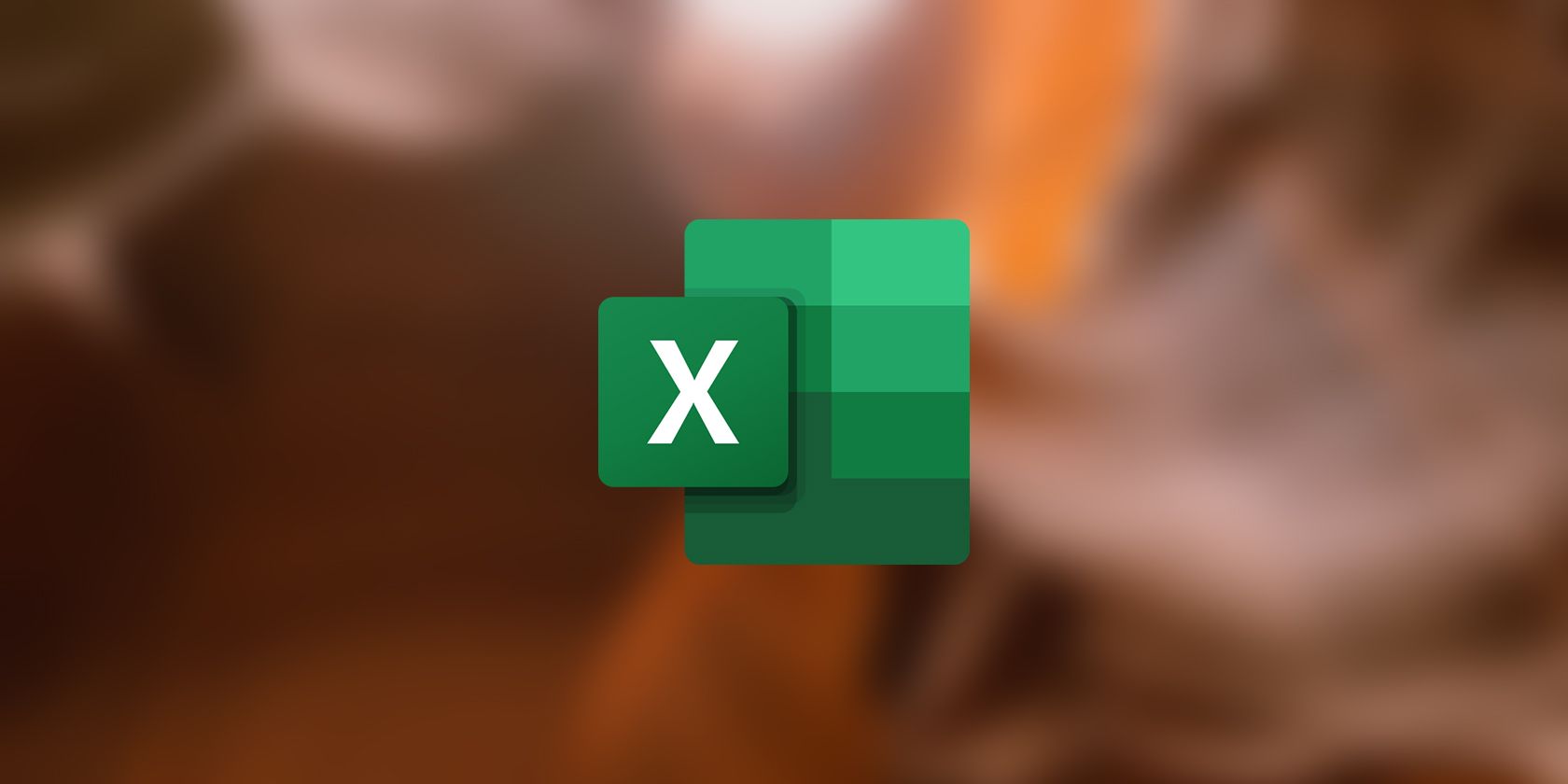در مدیریت مجموعه داده های گسترده در اکسل مشکل دارید؟ یاد بگیرید که چگونه از تابع WRAPROWS برای تقسیم آنها به ردیف های قابل مدیریت تر استفاده کنید.
تابع WRAPROWS در مایکروسافت اکسل راه مناسبی برای مدیریت و سازماندهی داده ها ارائه می دهد. با استفاده از این عملکرد، کاربران می توانند بدون زحمت داده ها را در چندین ردیف مرتب کنند، مجموعه داده های گسترده را تجزیه کنند، خوانایی را افزایش دهند و نحوه نمایش اطلاعات در صفحه گسترده را بهبود بخشند.
این مقاله عملکرد WRAPROWS و قابلیت های آن را بررسی می کند و نحوه استفاده موثر از آن را نشان می دهد.
تابع WRAPROWS در اکسل چیست؟
تابع WRAPROWS با تبدیل یک آرایه یک بعدی به یک آرایه دو بعدی کار می کند. به بیان ساده، تابع WRAPROWS مقادیر موجود در یک سطر یا ستون را به آرایه ای از مقادیر در ردیف های جداگانه تبدیل می کند. تعداد ردیف ها به چیزی که شما مشخص می کنید بستگی دارد.
این تابع یک تابع تازه منتشر شده است و بنابراین برای همه کاربران مایکروسافت 365 در دسترس است. حتی Microsoft 365 Basic Tier نیز به آن دسترسی دارد.
نحو تابع WRAPROWS
سینتکس تابع WRAPROWS به صورت زیر است:
=WRAPROWS(vector, wrap_count, [pad_with])
تابع دارای سه آرگومان است. بیایید هر آرگومان تابع را تجزیه کنیم:
- بردار مرجع یا محدوده سلولی را نشان می دهد که می خواهید بپیچید. داده ها را می توان در ستون ها و ردیف ها نمایش داد.
- wrap_count حداکثر تعداد مقادیر برای هر ردیف است.
- pad_with مقداری است که میخواهید ردیف را با آن اضافه کنید. اکسل از #N/A بهعنوان پیشفرض استفاده میکند، اگر این مورد مشخص نباشد، زیرا اختیاری است.
نحوه استفاده از تابع WRAPROWS در اکسل
بیایید با یک مثال اساسی شروع کنیم. فرض کنید لیستی از اعداد از 1 تا 20 دارید. برای استفاده از تابع WRAPROWS:
- در نوار فرمول WRAPROWS(.
- محدوده اعداد خود را انتخاب کنید، سپس یک کاما (،) اضافه کنید.
- برای wrap_count، 4 بنویسید. این بدان معناست که میخواهیم این عدد را به 4 مقدار در هر ردیف تقسیم کنیم.
- براکت خود را ببندید.
- روی صفحه کلید Enter را فشار دهید.
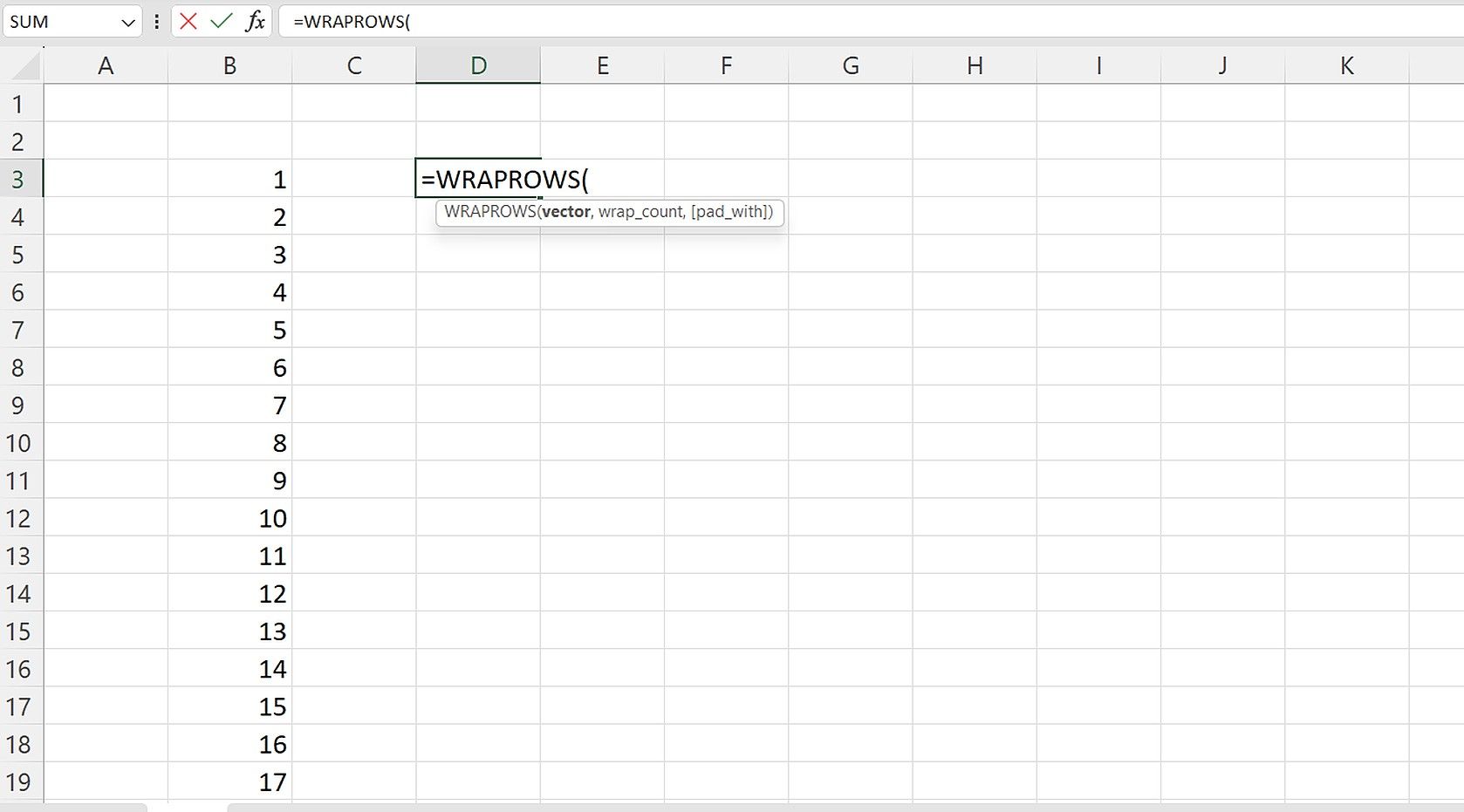
نحو نهایی شما باید این باشد:
=WRAPROWS(B3:B22,4)
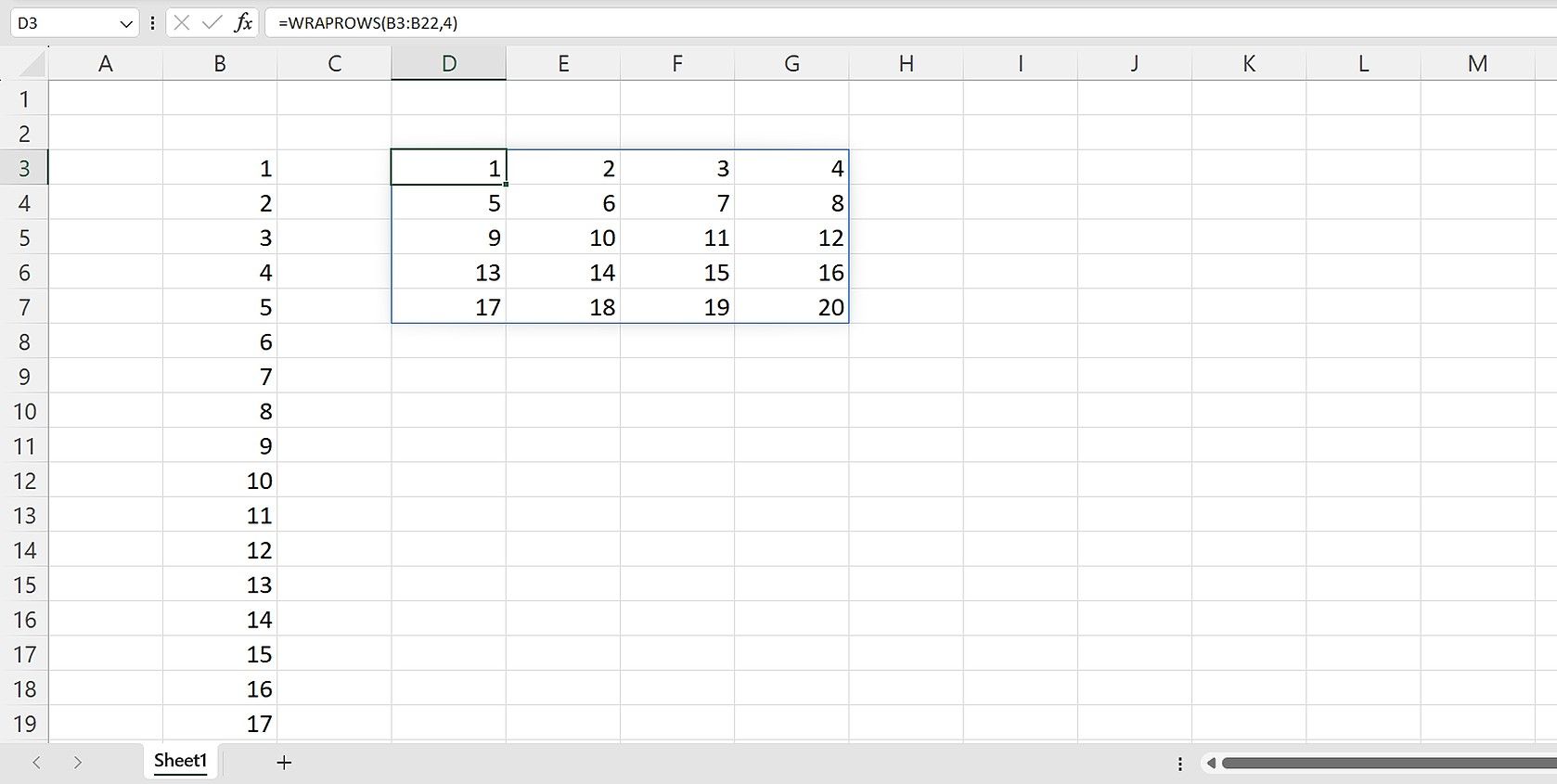
فرض کنید می خواهید آن را به 3 مقدار در هر ردیف تقسیم کنید. در این شرایط، نحو شما به صورت زیر خواهد بود:
=WRAPROWS(B3:B22,3)
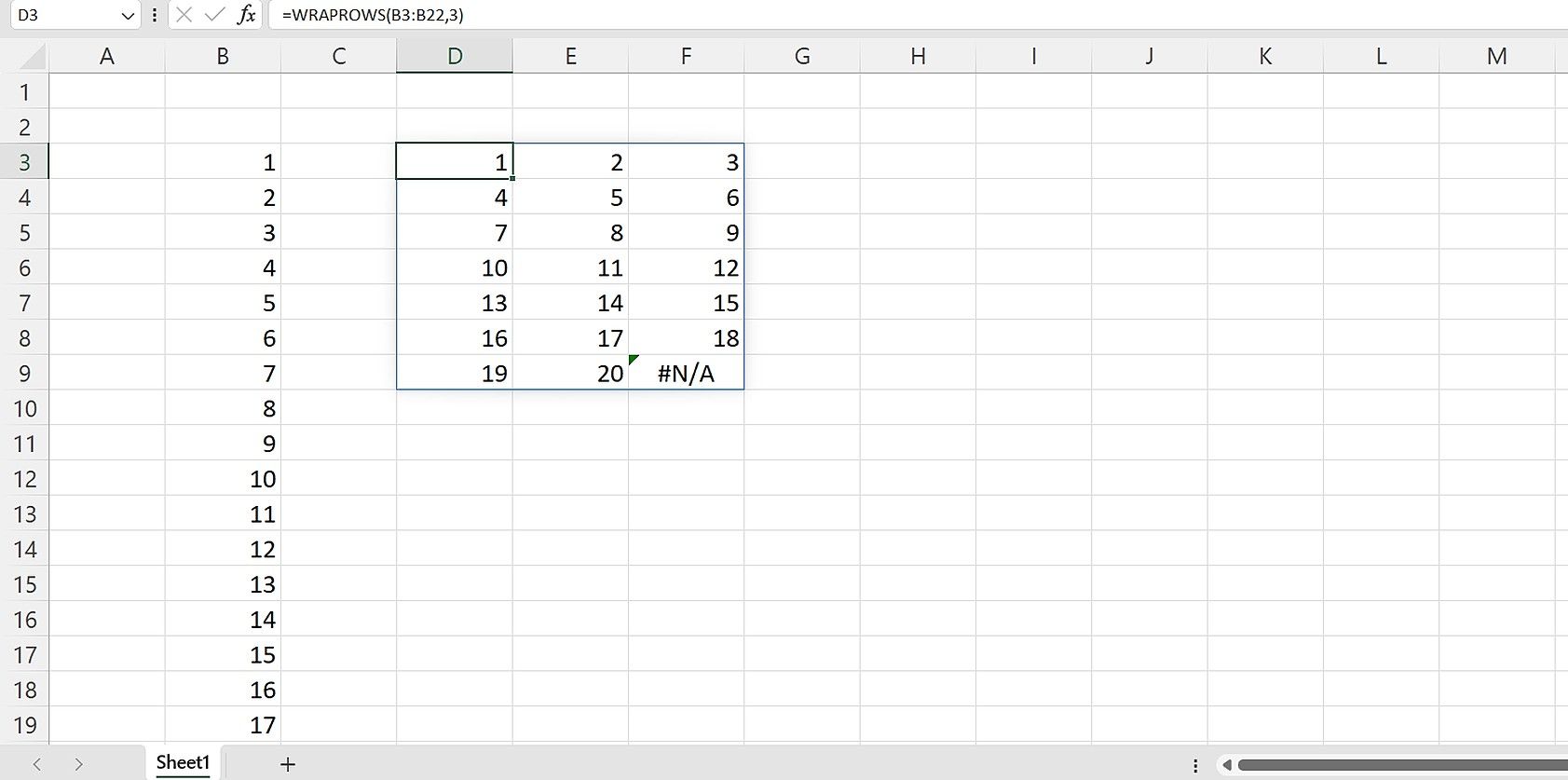
با این حال، همانطور که مشاهده می کنید، پس از محاسبه همه مقادیر در آرایه منبع شما، یک خطای #N/A ظاهر می شود. برای جلوگیری از این امر، می توانید از آرگومان padding برای جایگزینی مقدار پیش فرض استفاده کنید. برای تکمیل فرمول خود:
- WRAPROWS را بنویسید(.
- محدوده اعداد خود را انتخاب کنید، سپس یک کاما (،) اضافه کنید.
- برای wrap_count، 3 بنویسید، سپس یک مشترک اضافه کنید.
- برای pad_with یک فاصله وارد کنید. این با “” نشان داده شده است.
- روی صفحه کلید Enter را فشار دهید.
نحو نهایی شما این خواهد بود:
=WRAPROWS(B3:B22,3," ")
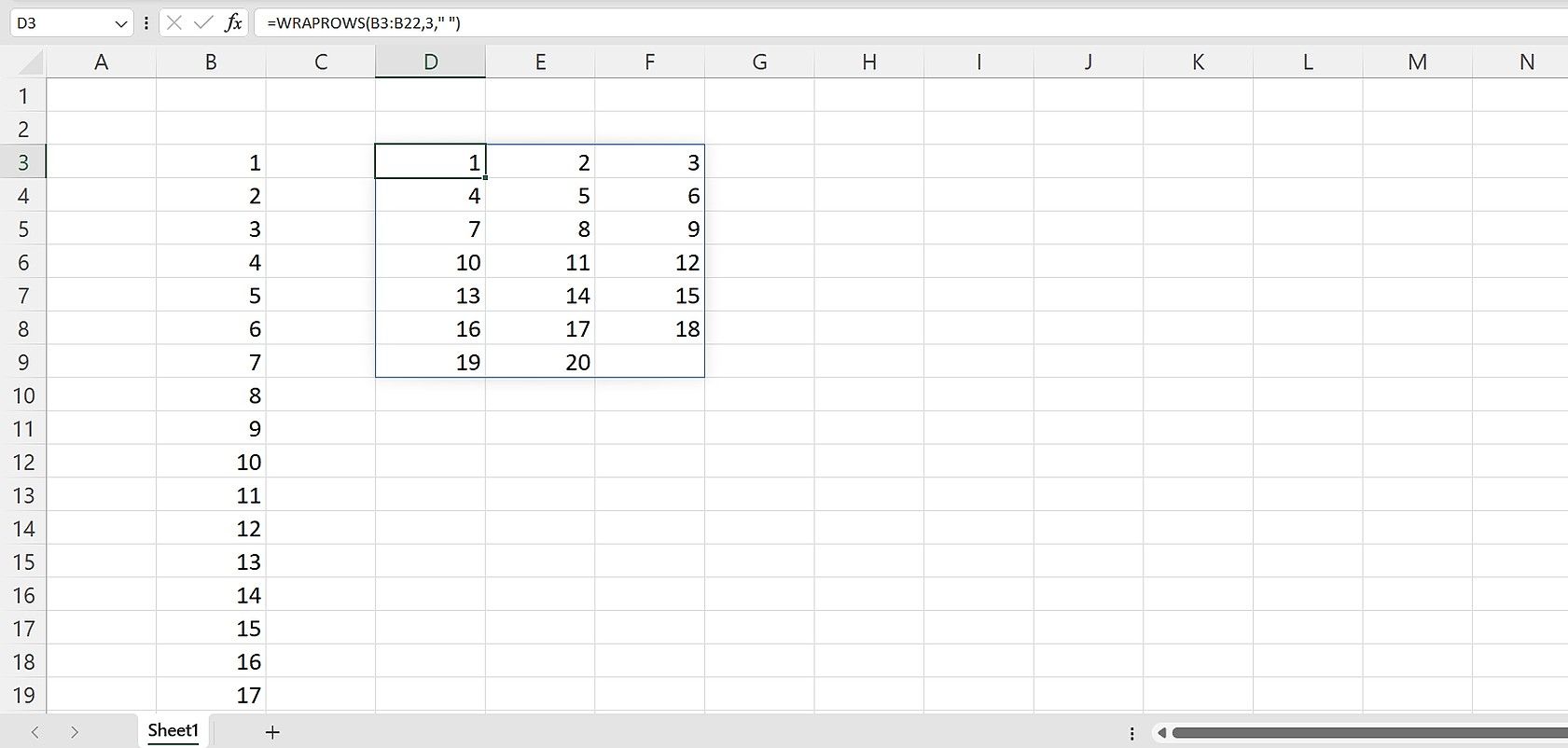
توجه کنید که یک فاصله یا مقدار خالی جایگزین خطاهای #N/A شده است. این بالشتک است. شما می توانید با هر مقداری پد.
یک مورد استفاده از عملکرد WRAPROWS
بیایید یک موقعیت را در نظر بگیریم. فرض کنید دو ستون در جدول خود دارید. جدول داده های شما دارای یک ستون با نام دانش آموزان است. ستون دیگر شماره سریال خود را دارد. اکنون به عنوان یک معلم، می خواهید آنها را به تیم ها تقسیم کنید. برای این کار می توانید از WRAPOWS استفاده کنید.
- با نوشتن تیم های A، B، C و D شروع کنید.
- در سلول درست زیر تیم A، WRAPROWS(.
- سپس محدوده داده خود را انتخاب کنید. این لیست دانش آموزان خواهد بود.
- یک کاما اضافه کنید.
- 4 را برای wrap_count بنویسید زیرا می خواهیم آنها را به 4 تیم تقسیم کنیم.
- براکت خود را ببندید.
- روی صفحه کلید Enter را فشار دهید.
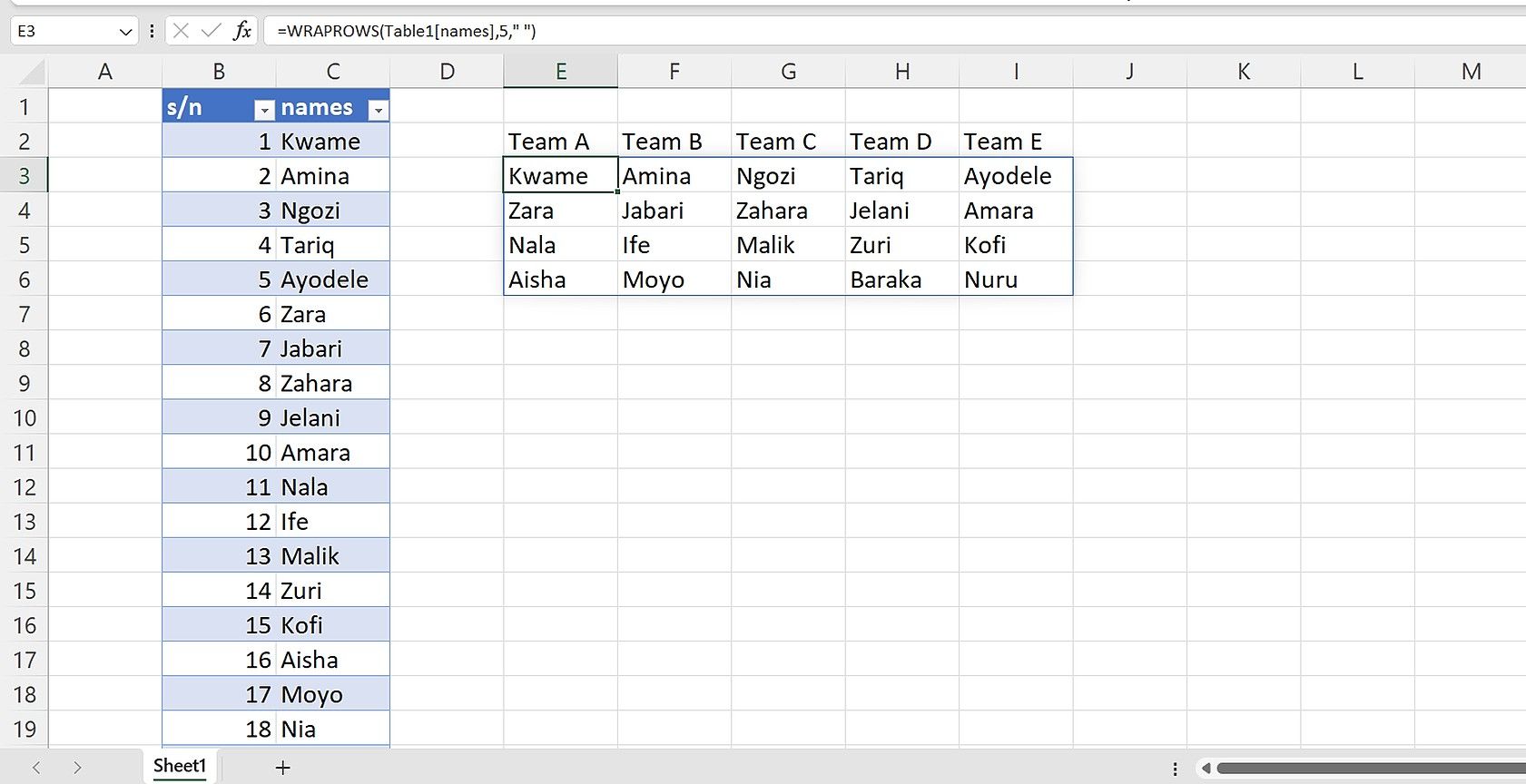
در حالی که WRAPROWS برای سازماندهی داده ها عالی است، مانند هر فرمول دیگری، مواردی وجود دارد که این فرمول اکسل به درستی کار نمی کند. این زمانی اتفاق می افتد که محدوده داده یک آرایه یا محدوده یک بعدی نباشد. در چنین حالتی، WRAPROWS یک #VALUE برمیگرداند! خطا.
داده های خود را به راحتی در اکسل بپیچید
تابع WRAPROWS، به همان سادگی که به نظر می رسد، در اکسل قدرتمند است. با درک نحو آن، می توانید داده ها را در قالبی انعطاف پذیر و کارآمد که کار با آن آسان است، بهتر سازماندهی و دستکاری کنید.